Si quieres redimensionar tus imágenes de forma sencilla, MS Paint te servirá como herramienta decente. La necesidad de cambiar el tamaño de las imágenes surge en varias situaciones, por ejemplo, cuando quieres subir una foto en línea, establecer una foto de perfil en una red social, solicitar registros en línea, etc. Aprende a cambiar el tamaño de una imagen en Paint y sobre otra herramienta en línea para esta tarea, a continuación se indica cómo hacerlo.
Parte 1. Guía paso a paso para cambiar el tamaño de una foto en Paint
Utilizando la aplicación Paint, puedes redimensionar rápidamente cualquier imagen de tu sistema. Cuando quieras redimensionar una imagen en Paint, puedes elegir entre redimensionarla por porcentaje o por píxeles. Puedes elegir mantener la relación de aspecto y también existe la opción de sesgar la imagen.
Pasos para cambiar el tamaño de una foto en Paint
Paso 1: Inicia la aplicación Paint en tu sistema, haz clic en el icono Archivo y selecciona Abrir. Navega y selecciona la imagen a redimensionar, que se añadirá a la aplicación Paint.
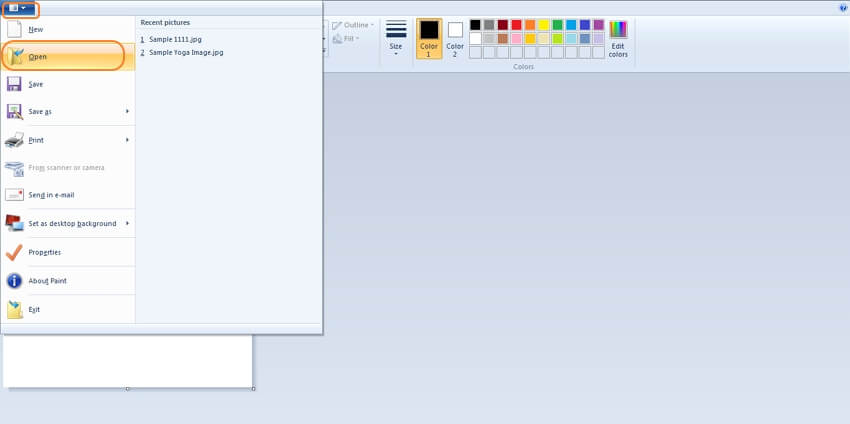
Paso 2: Haz clic en el botón Redimensionar y se abrirá una ventana emergente de Redimensionar e inclinar. En la sección Redimensionar, elige redimensionar el archivo por píxeles o porcentaje e introduce las dimensiones requeridas. Activa la casilla de verificación Mantener relación de aspecto. Haz clic en Aceptar para confirmar el tamaño.
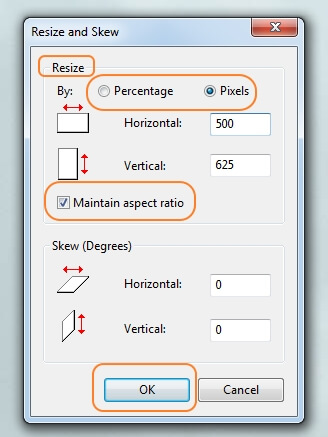
Paso 3: Ahora Paint redimensionará la imagen al tamaño deseado. Para guardar esta imagen, haz clic en Archivo > Guardar como y, a continuación, selecciona el formato en el que quieres guardar la imagen. A continuación, introduce el nombre del archivo y el destino donde quieres guardarlo en el sistema. Presiona el botón Guardar.
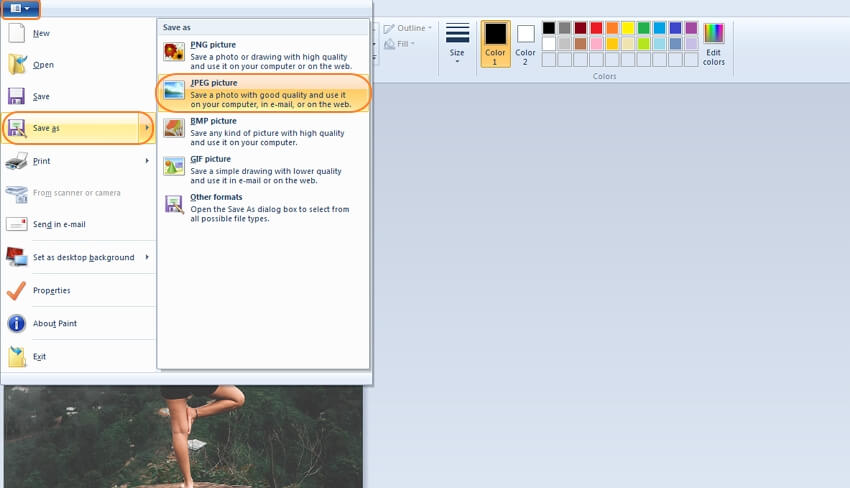
Parte 2. Alternativa gratuita en línea para redimensionar imágenes por lotes fácil y rápidamente
Si tienes la aplicación Paint instalada en tu sistema o si quieres cambiar el tamaño de varias imágenes a la vez, te recomendamos Online UniConverter como la mejor alternativa. Este programa gratuito en línea se puede utilizar directamente desde la ventana de tu navegador, sin necesidad de instalar ningún software ni de registrarte. Se pueden redimensionar hasta 5 imágenes de 5 MB cada una utilizando la herramienta y los formatos admitidos incluyen JPG, PNG, BMP y GIF. Una vez completado el proceso, puedes guardar las imágenes redimensionadas en tu computadora o en Dropbox. Si se trata de varias imágenes, se guardarán como un archivo zip. Utilizando la herramienta, puedes elegir mantener la relación de aspecto como el archivo original o elegir entre Estirar, Ajustar y Rellenar. El programa puede funcionar tanto desde el navegador de Windows como desde el de Mac.
Pasos para cambiar el tamaño de las imágenes utilizando Online UniConverter
Paso 1: Abre https://www.media.io/es/resize-image.html y haz clic en el signo + para navegar y cargar las imágenes. Se pueden añadir hasta 5 imágenes.
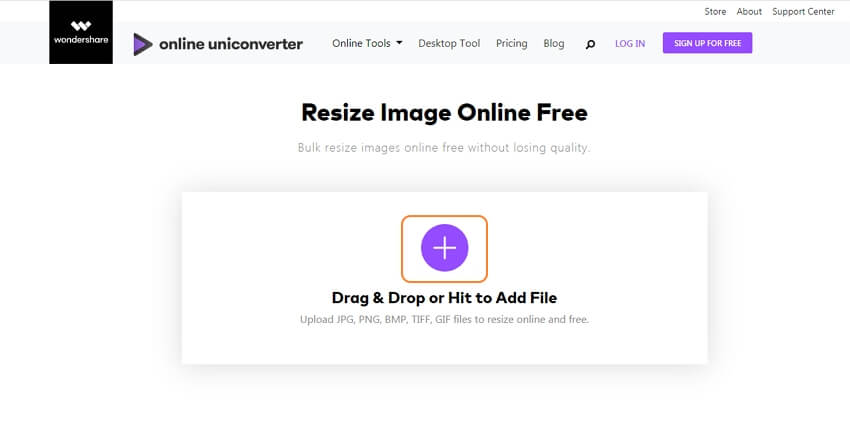
Paso 2: Elige cambiar el tamaño de tus imágenes por píxeles o por porcentajes, según lo que necesites. Puedes utilizar el signo de bloqueo para mantener la relación de aspecto o seleccionar la opción Estirar, Ajustar y Rellenar.
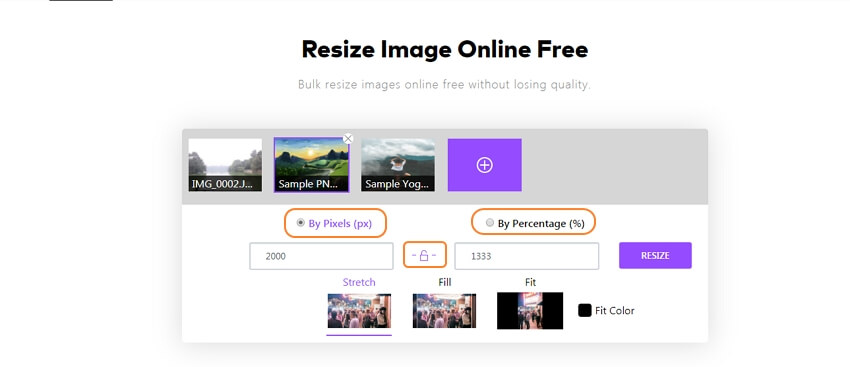
Paso 3: Haz clic en el botón REDIMENSIONAR para que el programa empiece a procesar tus archivos.
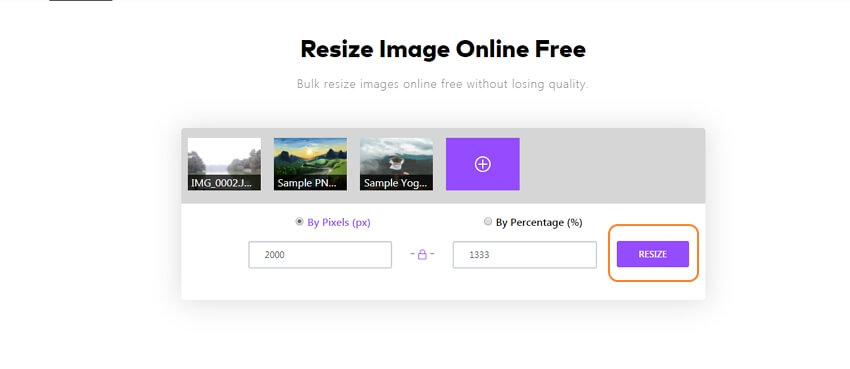
Para una sola imagen, puedes redimensionarla en paint, pero cuando quieras redimensionar varias imágenes y busques una herramienta gratuita, Online UniConverter es la mejor opción.






